Opera 30には、ペアレンタルコントロール機能や、特定のWebサイトを完全にブロックするネイティブな方法はありません。 個々のWebサイトでJavaScriptを実行したり、Cookieを設定したり、画像を表示したりできるかどうかを指定できますが、サイトを完全にブロックすることはできません。 この機能の一部を提供するOpera拡張機能がいくつか存在しますが、Webサイトをブロックするための最良の方法 Operaでは、FamilySafetyを通じて利用可能なWindows組み込みのWebサイトブロック機能を使用します。 フィルター。
Windowsファミリーセーフティフィルターを使用したブロック
Windows 8.1には、お子様のWebブラウジングアクティビティを追跡し、Webコンテンツをフィルタリング(またはブロック)できるファミリーセーフティフィルターが付属しています。 これを設定するには、管理者アカウントでサインインし、お子様のユーザーアカウントを作成してから、ファミリーセーフティフィルターを使用してお子様のWeb閲覧権限をカスタマイズする必要があります。
今日のビデオ
子ユーザーアカウントを設定する
ステップ1
管理者アカウントでPCにサインインしていることを確認してください。 これがあなたのPCであり、あなたがそれを自分でセットアップした場合、あなたはそうだと思われます。
ステップ2
![[ユーザーアカウント]を選択します。](/f/1a0d5c24df0392ba32a97762704068b5.png)
画像クレジット: オペラの画像提供
キーワード「user」を検索して選択します ユーザーアカウント.
ステップ3
![[アカウントを追加]を選択します。](/f/1d9a04d4e74831736b2cd06ff3a8cafd.png)
画像クレジット: オペラの画像提供
選択する アカウントを追加する.
ステップ4
![[子供のアカウントを追加]を選択します。](/f/168f257f40a5a9d3a3cb3cd8c64da526.png)
画像クレジット: オペラの画像提供
選ぶ 子供のアカウントを追加する.
ステップ5
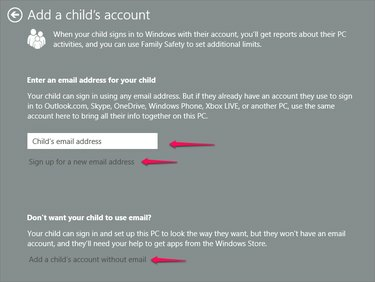
画像クレジット: オペラの画像提供
この画面で:
- クリック 次 お子様がログオンに使用するメールアドレスを持っている場合。
- クリック 新しいメールアドレスにサインアップする あなたの子供が電子メールアドレスを持っておらず、あなたが彼のためにログオンするための電子メールアドレスを作成したい場合。
- クリック メールなしで子供のアカウントを追加する お子様がメールを持っていない場合、またはお子様にメールアカウントを使用してサインオンさせたくない場合。
ステップ6

画像クレジット: オペラの画像提供
選択した場合 メールなしで子供のアカウントを追加する、パスワードのヒントとともに、ユーザー名とパスワードを作成します。 これがあなたの子供が覚えているものであることを確認してください。
代わりに、お子様にメールでサインオンさせることを選択した場合は、メールアドレスを入力するか、をクリックしてください サインアップ 新しいメールアドレスを入力し、プロンプトに従って新しいユーザーアカウントを作成します。
ヒント
新しい子アカウントでは、ファミリーセーフティフィルタリングが自動的にオンになります。
家族の安全フィルタリングを使用してWebサイトをブロックする
ステップ1

画像クレジット: オペラの画像提供
押す Windows-X パワーユーザーメニューを開き、 コントロールパネル.
ステップ2
![[すべてのユーザーの家族の安全を設定する]を選択します。](/f/a4c94c9062b2157bdf7286531ecf0cb4.png)
画像クレジット: オペラの画像提供
選ぶ すべてのユーザーの家族の安全を設定する [ユーザーアカウントと家族の安全]セクションにあります。
ステップ3

画像クレジット: オペラの画像提供
お子様のアカウント(この例では「ファッジ」)を選択してください。
ステップ4

画像クレジット: オペラの画像提供
Webサイトをブロックするには、 Webフィルタリング.
ステップ5
![[特定のWebサイトを許可またはブロックする]を選択します。](/f/be3403aa3061e629f9393caa3c09f843.png)
画像クレジット: オペラの画像提供
比率ボタンをクリックします ファッジは私が許可したウェブサイトのみを使用できます 次に、 特定のWebサイトを許可またはブロックする.
ステップ6
![ブロックするWebサイトのアドレスを入力し、[ブロック]を押します。](/f/c6e11b5d71cd8ab579f6753ca0d00e74.png)
画像クレジット: オペラの画像提供
ブロックするWebサイトのアドレスを入力し、を押します ブロック. ブロックされたWebサイトは、[ブロックされたWebサイト]列の下に表示されます。
ヒント
別の方法は、Webサイトのアドレスを入力してクリックすることにより、特に許可したWebサイトを除くすべてのWebサイトをブロックすることです。 許可する. これは制限的なオプションですが、幼児には良い選択かもしれません。
Operaのコントロールを使用したWebサイトのアクセス許可の制御
OperaはWebサイトをブロックできませんが、画像の表示、JavaScriptの実行、プラグインコンテンツの実行など、Webサイトのアクティビティを制御するオプションを提供します。 [設定]メニューでこれらのオプションにアクセスするには、 オペラ タブをクリックし、 設定.
![[例外の管理]をクリックします。](/f/9c33dcab429e6e4669aae0d4e71a7ef9.png)
画像クレジット: オペラの画像提供
これらの要素を選択的にブロックするには、関連するオプションを選択してから、 例外の管理.
Webサイトのアクセス許可を制御するOpera拡張機能
Operaは広く拡張可能ではありませんが、Webコンテンツをブロックするのに役立つ拡張機能がいくつかあります。
- Blocksi:カスタマイズ可能な白黒リストを使用してWebサイトとコンテンツをフィルタリングします。
- uBlock:主にマルウェアとアドウェアのブロックに焦点を当てています。
-
uMatrix:プライバシーを保護するためにカスタマイズされたファイアウォールの作成に焦点を当てています。




